主编设置win10系统开机自动连接AdsL的技巧
- 更新日期:2019-09-12 人气:专注于win10系统官网 来源:http://www.vf28.com
win10系统是很多电脑用户首选的装机系统,然而有不少用户在使用过程中可能会碰到win10系统开机自动连接AdsL的情况。大部分用户电脑技术都是菜鸟水平,面对win10系统开机自动连接AdsL的问题,无法自行解决。不少用户都来咨询小编win10系统开机自动连接AdsL要怎么处理?其实可以根据以下步骤 在开始搜索框中输入ncpa.cpl,按回车打开网络连接; 在刚才设立的连接图标上,右击鼠标,选择属性;这样的方式进行电脑操作,就可以搞定了。下面就和小编一起看看解决win10系统开机自动连接AdsL问题详细的操作步骤:
在开始搜索框中输入ncpa.cpl,按回车打开网络连接;
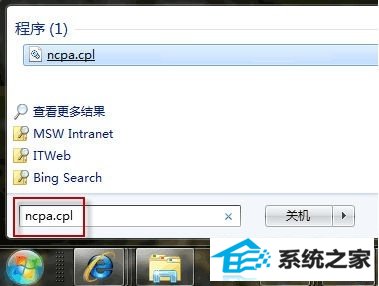
打开网络连接
在刚才设立的连接图标上,右击鼠标,选择属性;
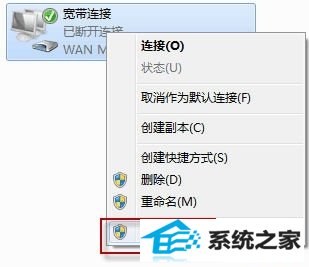
打开连接属性
在选项标签中,确认提示名称、密码、凭证等这个选项前没有打勾;然后,点击确定;
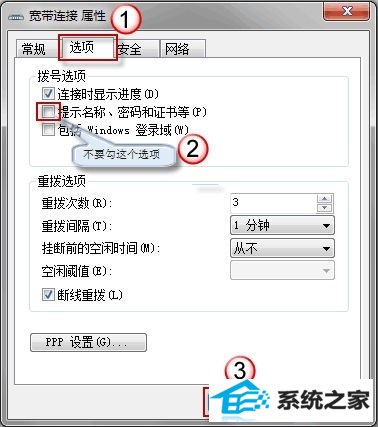
取消勾选“提示名称、密码和证书等”
在连接图标上,右击鼠标,选择建立快捷方式;
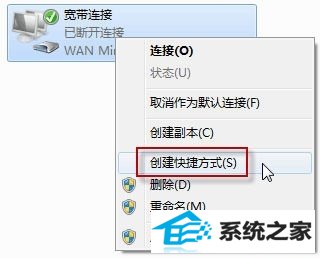
创建快捷方式
windows会问你是否将快捷方式放在桌面上,点是;

确定创建快捷方式
回到桌面,在快捷方式图标上,右击鼠标,选择复制;
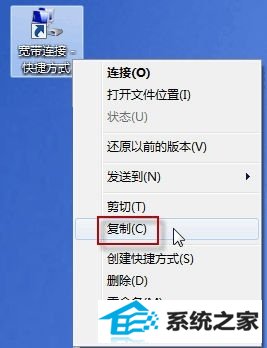
复制快捷方式
接着,再按一下开始按钮,选择所有程序,右击启动,选择打开所有用户;
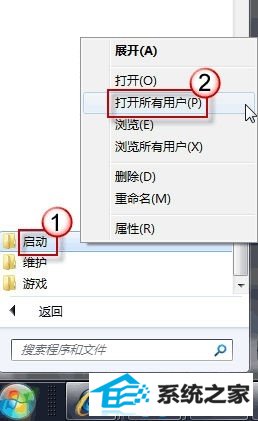
打开所有用户启动文件夹
在新打开的窗口中,于空白处点鼠标右键,选粘贴。
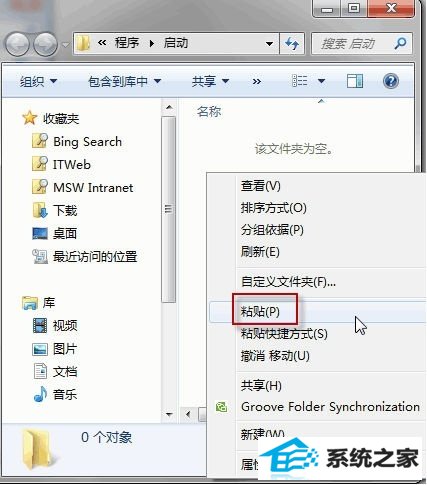
粘贴快捷方式
oK,这样设置完成后,下次电脑开机之后,就会自动尝试连接网络了。
相关系统
-
 电脑公司Win10 64位 青年装机版 2020.06系统在完全断网的情况下制作,确保系统更安全,自动安装驱动、优化程序,实现系统的最大性能,终极.....2020-06-02
电脑公司Win10 64位 青年装机版 2020.06系统在完全断网的情况下制作,确保系统更安全,自动安装驱动、优化程序,实现系统的最大性能,终极.....2020-06-02 -
 新萝卜家园Windows xp 精致装机版 2020.08通过数台不同硬件型号计算机测试安装均无蓝屏现象,硬件完美驱动,该系统具有全自动无人值守安装.....2020-08-02
新萝卜家园Windows xp 精致装机版 2020.08通过数台不同硬件型号计算机测试安装均无蓝屏现象,硬件完美驱动,该系统具有全自动无人值守安装.....2020-08-02 -
 萝卜家园Win10 64位 优化装机版 2020.11未经数字签名的驱动可以免去人工确认,使这些驱动在进桌面之前就能自动安装好,更新和调整了系统优.....2020-10-16
萝卜家园Win10 64位 优化装机版 2020.11未经数字签名的驱动可以免去人工确认,使这些驱动在进桌面之前就能自动安装好,更新和调整了系统优.....2020-10-16 -
 电脑公司Win10 多驱动装机版 2020.12(64位)首次登陆桌面,后台自动判断和执行清理目标机器残留的病毒信息,以杜绝病毒残留,集成了最新流.....2020-11-16
电脑公司Win10 多驱动装机版 2020.12(64位)首次登陆桌面,后台自动判断和执行清理目标机器残留的病毒信息,以杜绝病毒残留,集成了最新流.....2020-11-16 -

番茄花园 ghost win10 64位专业版镜像文件v2019.10
番茄花园 ghost win10 64位专业版镜像文件v2019.10集成了最新流行的各种硬件驱动,几乎所有驱动能自动识别并安装好,首次进入系统即全部.....2019-09-17 -
 雨林木风Win10 绝对装机版 2020.08(32位)在不影响大多数软件和硬件运行的前提下,已经尽可能关闭非必要服务,关闭系统还原功能跳过interne.....2020-07-13
雨林木风Win10 绝对装机版 2020.08(32位)在不影响大多数软件和硬件运行的前提下,已经尽可能关闭非必要服务,关闭系统还原功能跳过interne.....2020-07-13